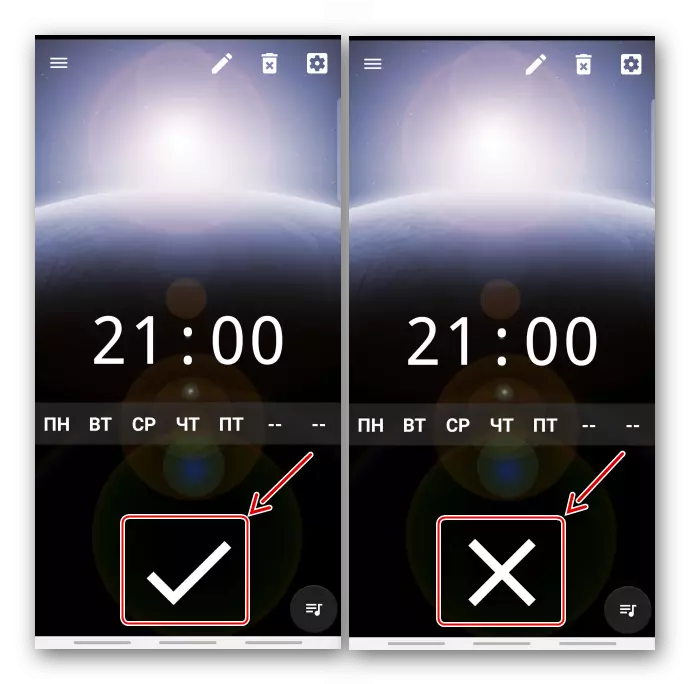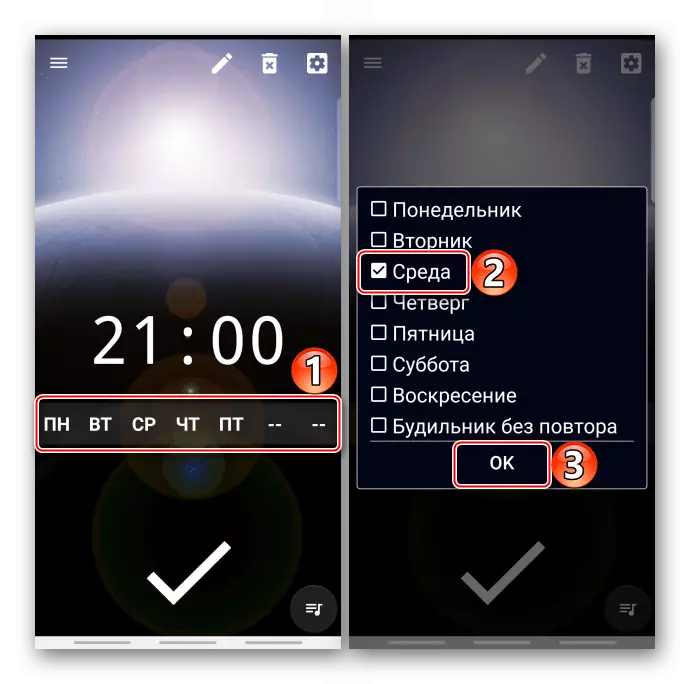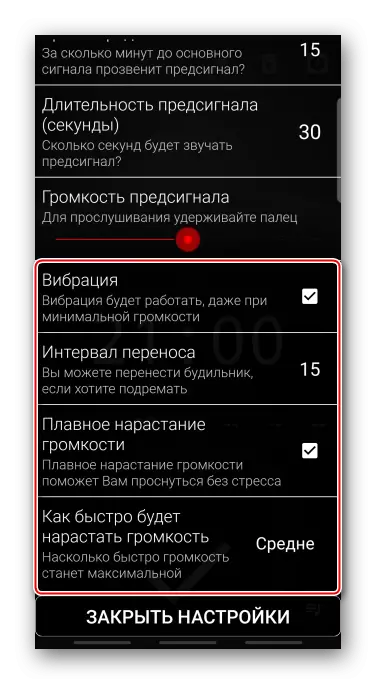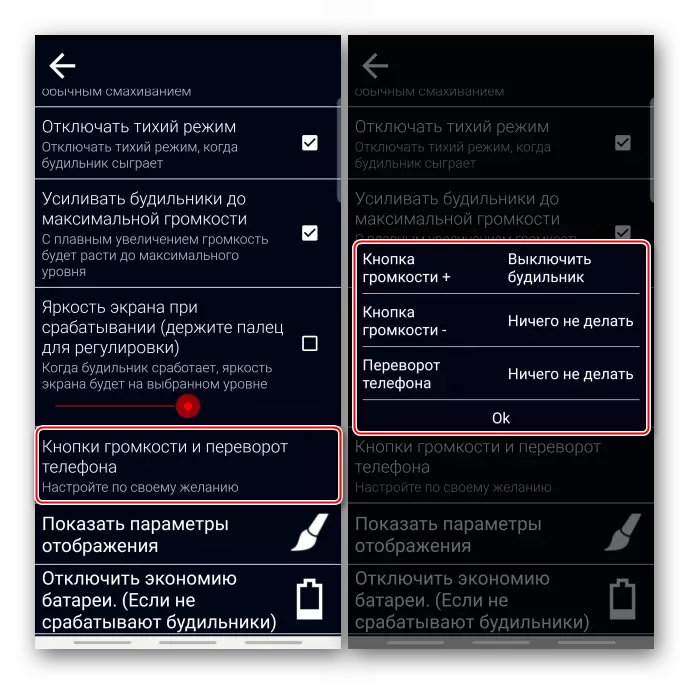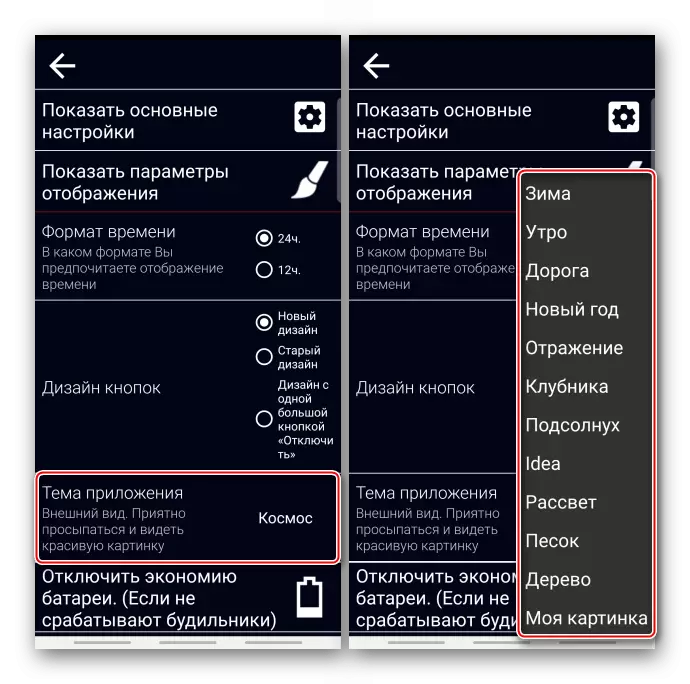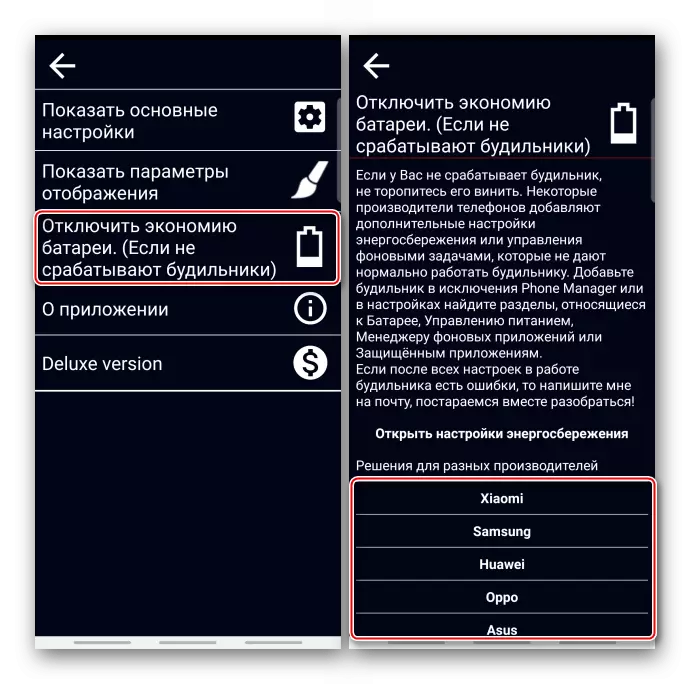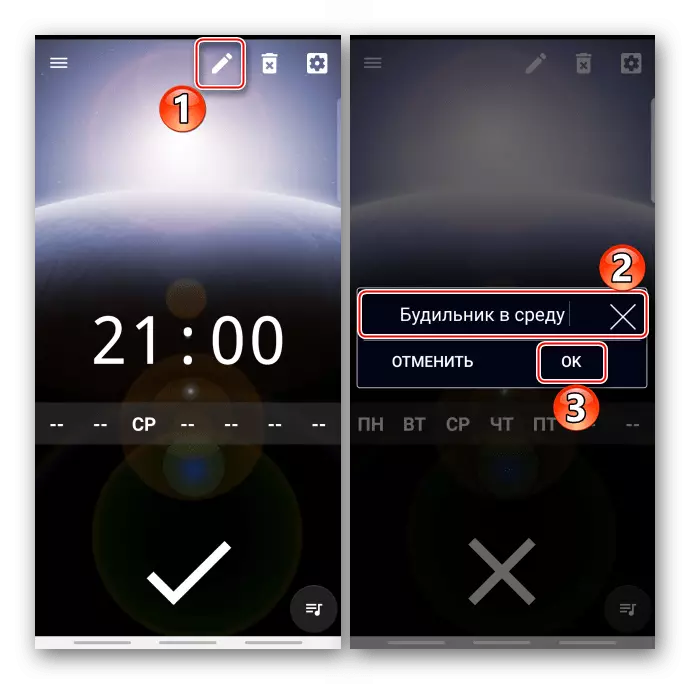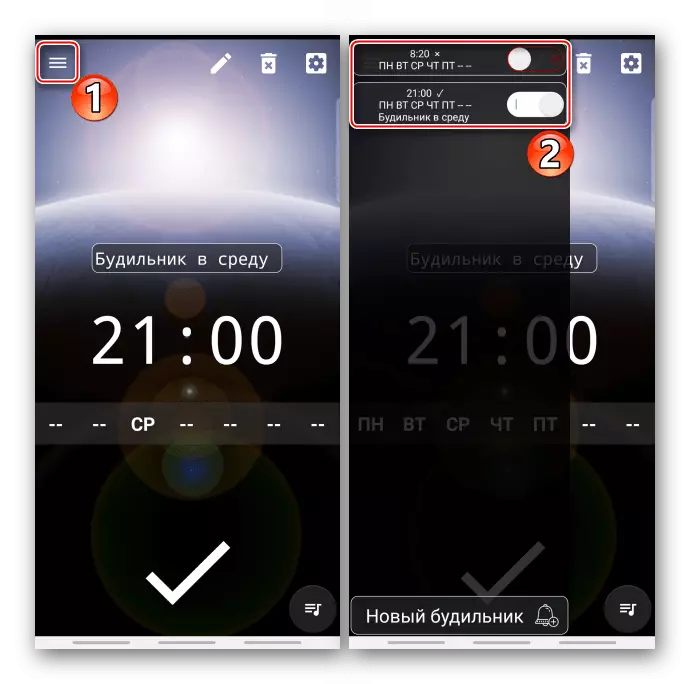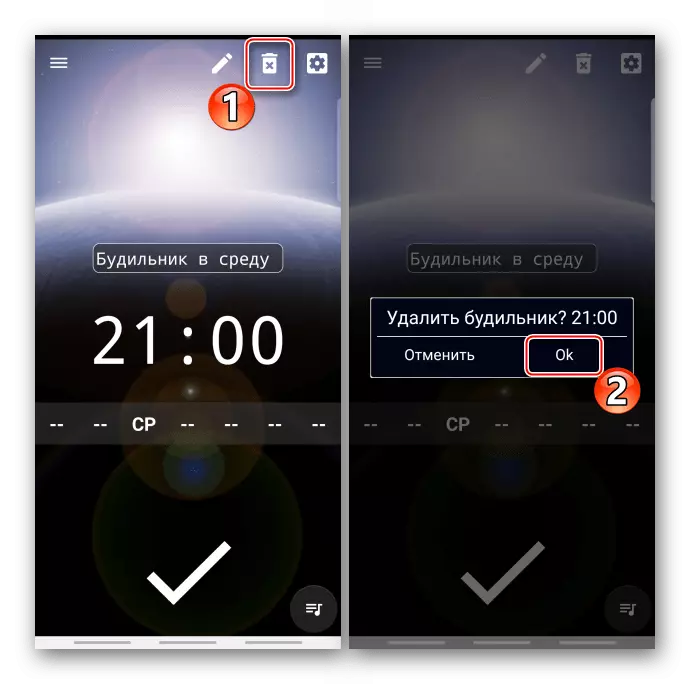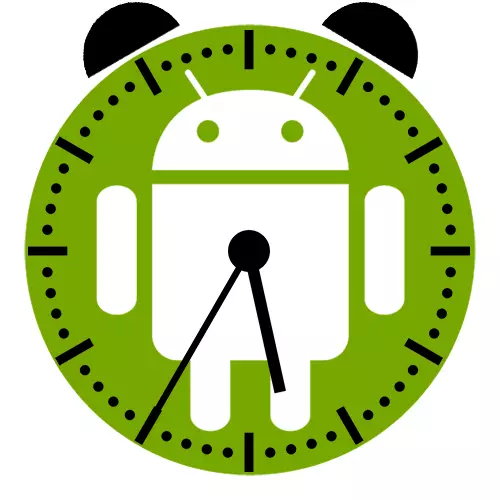
Txoj kev 1: System
Ntawm ib lub smartphone nrog lub operating system, koj tuaj yeem teeb tsa lub moos tsis muaj software ntxiv.Qhov Xaiv 1: Google moos
Ntawm cov khoom siv nrog cov txheej txheem tsis hloov, lub moos daim ntawv thov tsim los ntawm Google feem ntau yog nruab. Txawm hais tias tsis muaj cov software zoo li no hauv xov tooj, koj tuaj yeem rub tawm nws hauv daim ntawv thov khaws cia ntawm qhov txuas hauv qab no.
Download tau lub moos los ntawm Google Ua Si Ua Lag Luam
- Khiav daim ntawv thov "teev"
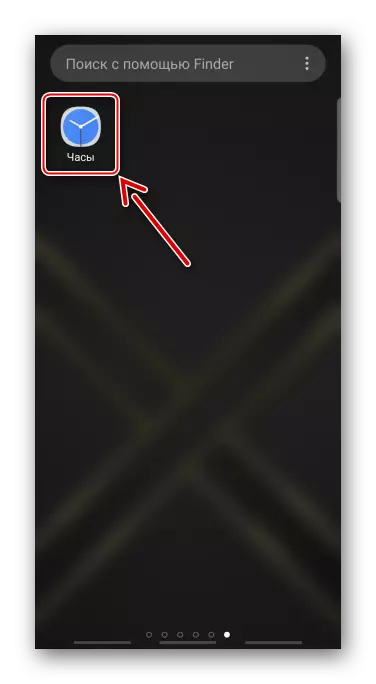
Los yog, yog tias muaj ib qho khoom ntawm lub moos ntawm lub vijtsam tseem ceeb, nyem rau ntawm nws.
- Txhawm rau tsim lub teeb liab tshiab, nyem lub cim nrog ib qho ntxiv.
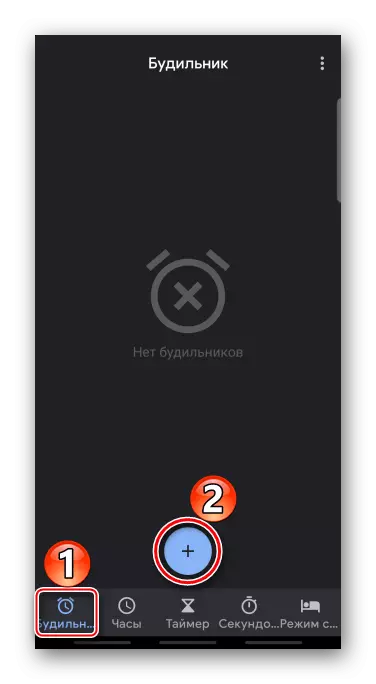
Txhawm rau teem lub sijhawm ntawm ib qho kev sib tham analog, peb tshem cov xub mus rau cov lej xav tau thiab nyem "OK".
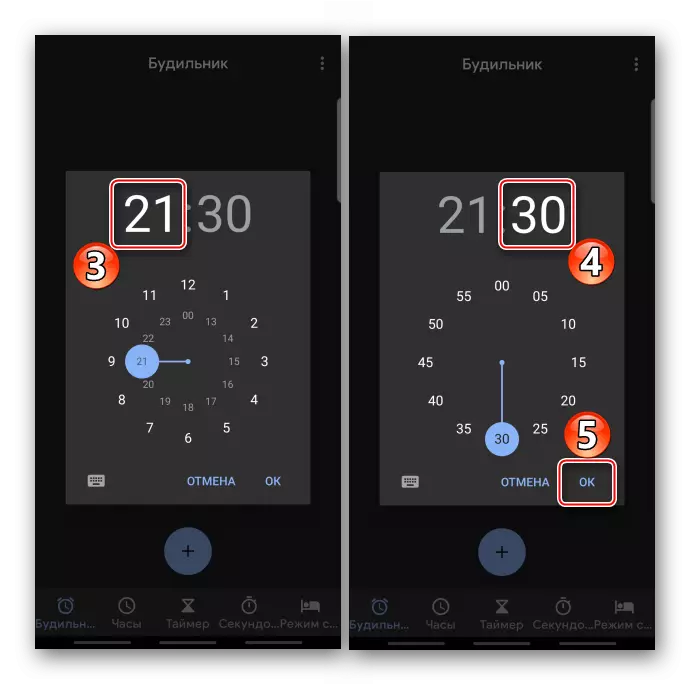
Tog twg los hloov mus rau Digital Dial, peb siv cov keyboard thiab paub meej tias cov kev ua.
- Coj mus rhaub cov xub taw mus qhib cov kev tsis sib xws.
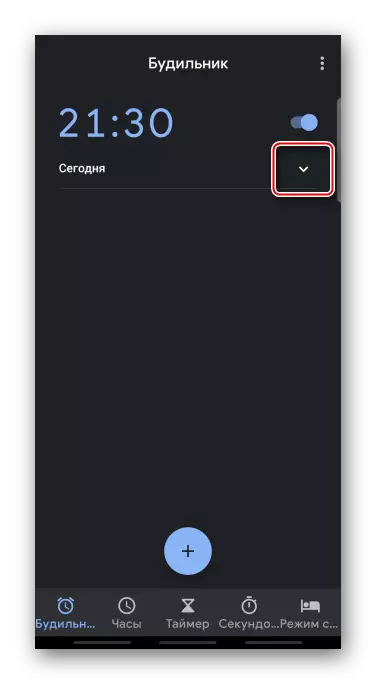
Lub teeb Tswb moos yog lub suab nrov ib zaug thaum lub sijhawm teev tseg. Yog tias nws yog ib qho tsim nyog uas lub teeb liab yog qhov cuam tshuam tsis tu ncua, tig rau lub sijhawm "rov qab", thiab koj xaiv cov hnub xav tau ntawm lub lim tiam ntawm lub vaj huam sib luag hauv qab no.
- Lub suab paj nruag yog teem los ntawm lub neej ntawd, tab sis nws tuaj yeem hloov tau. Txhawm rau ua qhov no, nyem rau ntawm tus taw tes sib haum, xaiv ib qho ntawm cov suab txheem thiab rov qab mus rau lub vijtsam dhau los.
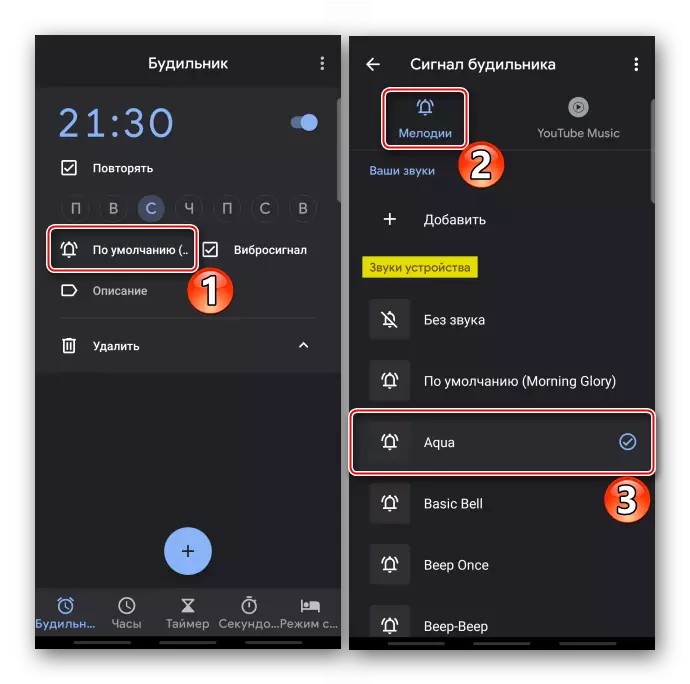
Txawm yog nyob rau hauv "koj lub suab" block tapad "ntxiv" thiab hauv xov tooj lub cim xeeb peb tab tom nrhiav rau cov nkauj thib peb.
- Yog tias tsim nyog, ntxiv cov lus piav qhia.
- Qhib cov "ntawv qhia" thiab npov "chaw".
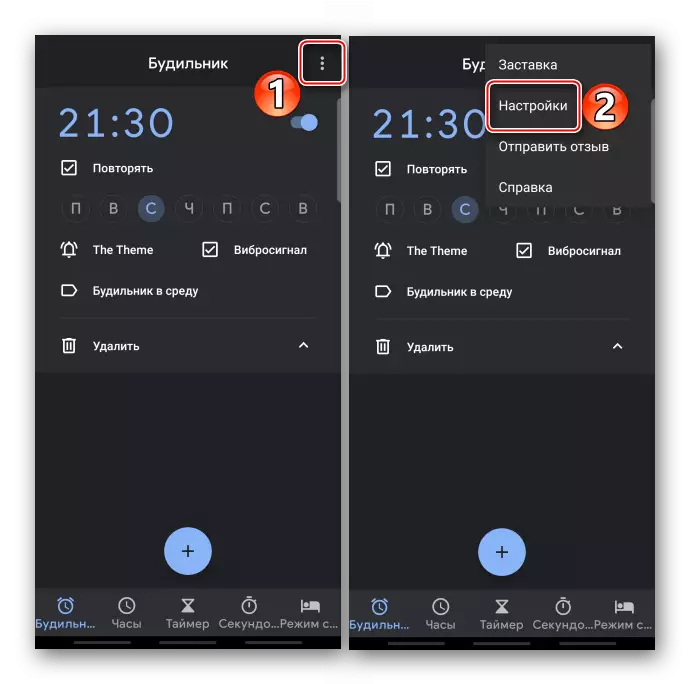
Ntawm no koj tuaj yeem tsim lub kaw tsis siv neeg ntawm lub tswb
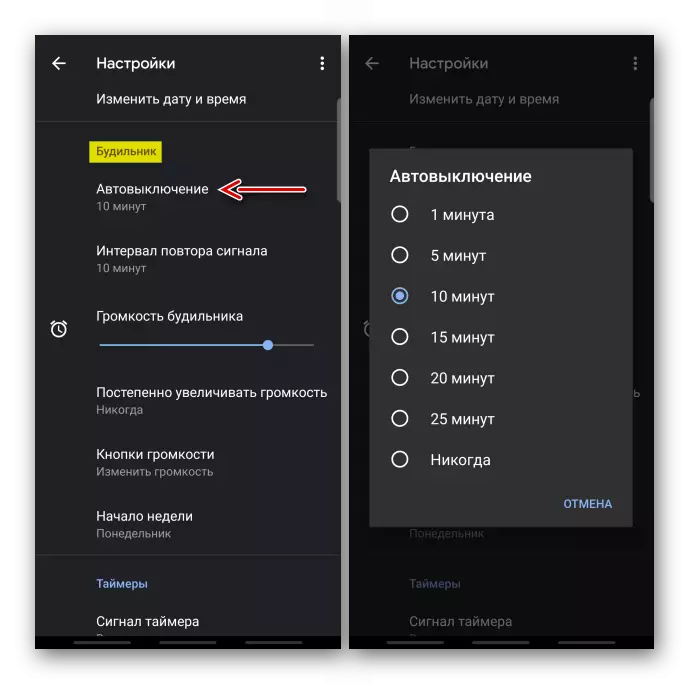
Thiab lub sijhawm luv ntawm cov teeb liab teeb liab.
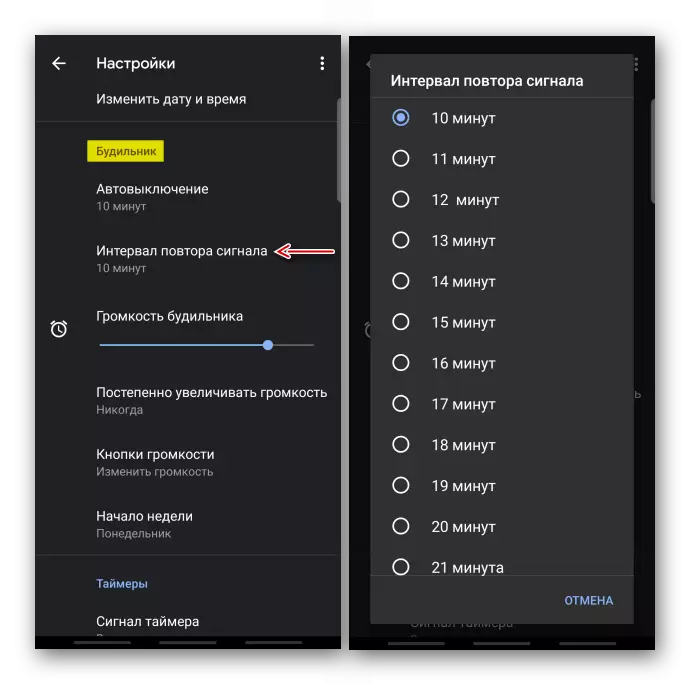
Xaiv cov suab zoo tshaj plaws.
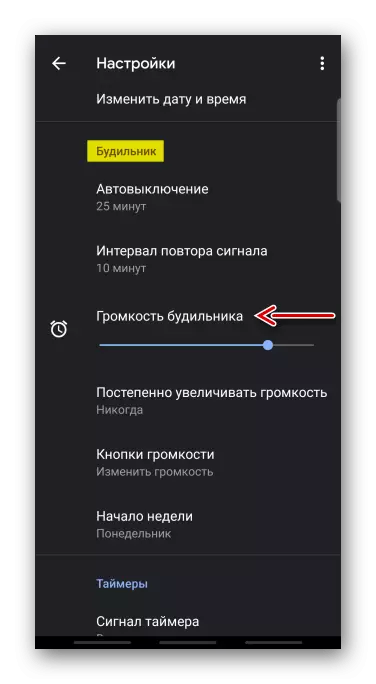
Kho maj mam nce hauv ntim.
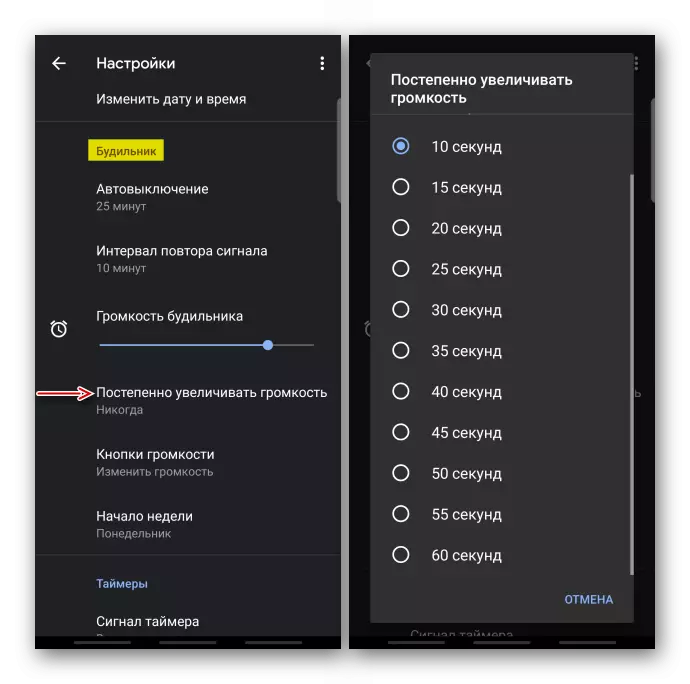
Rov ua lub cev khawm kom hloov lub ntim.
- Nyob rau hauv txoj kev no, ntau lub tswb moos tuaj yeem npaj tau. Txhawm rau rho tawm cov teeb liab ntau dhau, xaiv cov khoom tsim nyog.
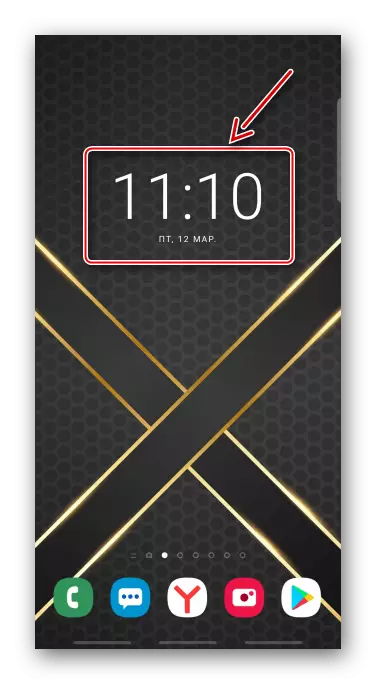
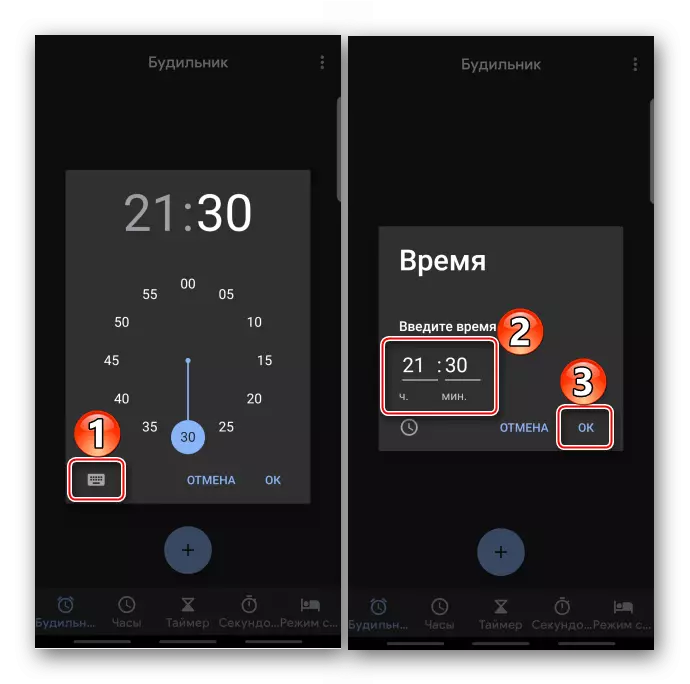
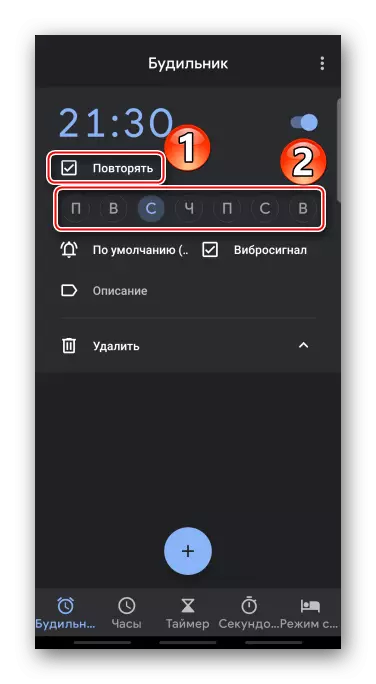

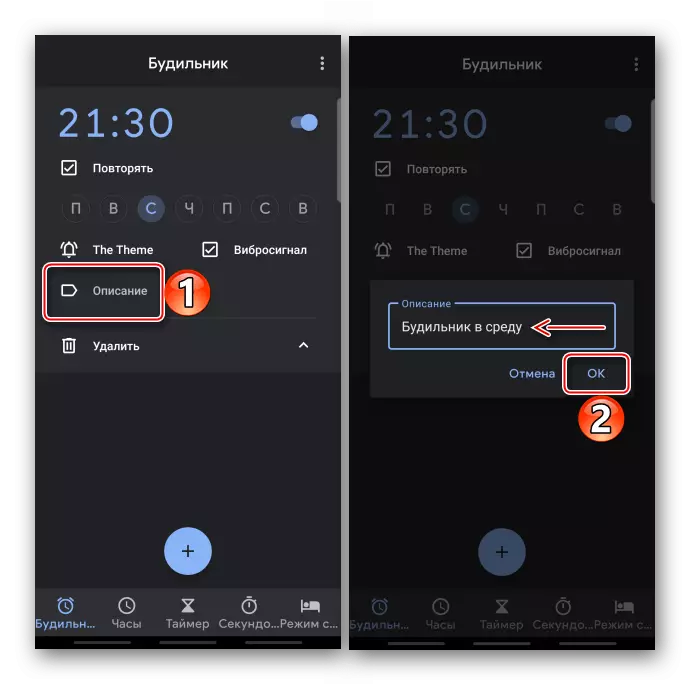
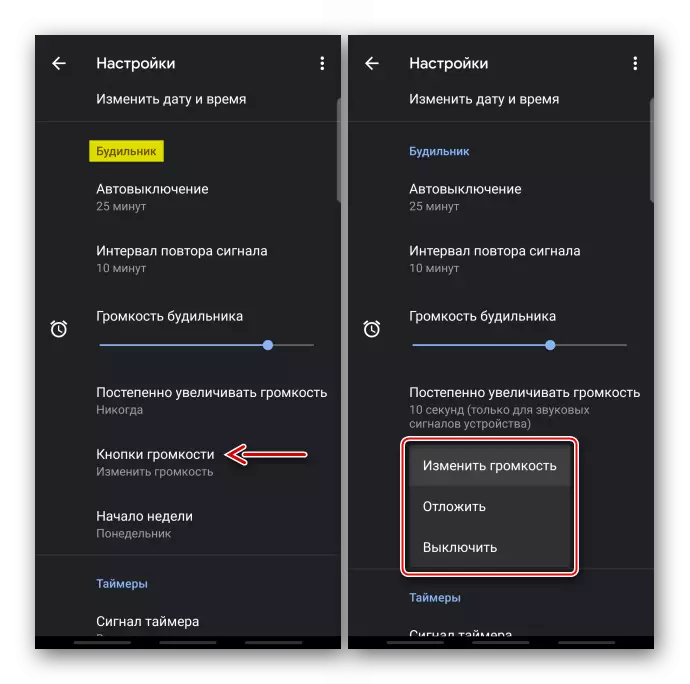
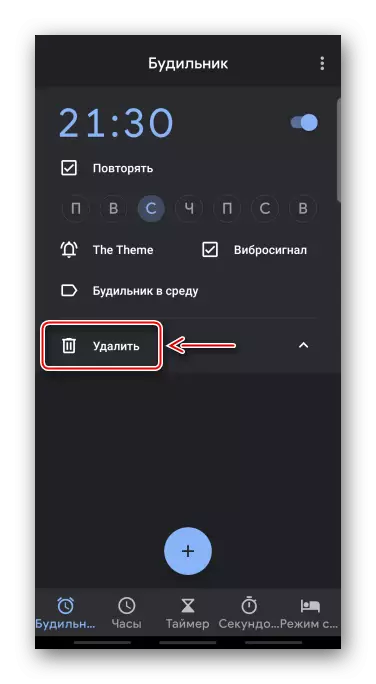
Qhov Xaiv 2: Branded saib
Ntau lub xov tooj neeg lag luam yog tsim lawv cov plhaub rau Android. Yog li lawv hloov cov graphical interface, ntxiv cov hauv kev tshiab, thiab tib lub sijhawm ua ntej nruab nws cov software txheej txheem. Hauv peb qhov piv txwv, cov samsung smartphone yog siv, yog li nruab lub moos moos siv lawv cov ntawv thov hom "moos".
- Peb pib lub software, mus rau qhov kev xav tau thiab, yog tias tsis muaj lub tswb pom, nyem "Ntxiv".
- Nruab lub teeb liab raws sijhawm.
- Ntawm lub vaj huam sib luag hauv qab no, peb ua kev zoo siab rau cov hnub xav tau thiab hauv qhov teeb meem no yuav rov ua dua txhua lub lim tiam.
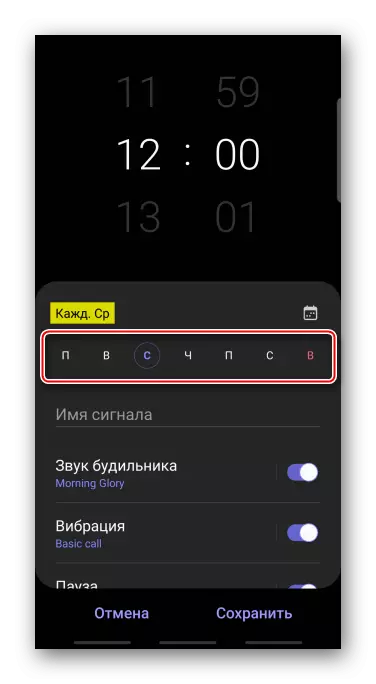
Txhawm rau muab ib tus lej tshwj xeeb, kov ntawm daim duab qhia hnub, xaiv hnub thiab nyem "tiav."
- Yog tias koj xav tau, tuaj nrog lub npe.
- Los ntawm lub neej ntawd, lub suab yog muab rau, thiab cov nkauj yog xaiv. Txhawm rau txhim kho lwm qhov, nyem cov khoom tsim nyog,
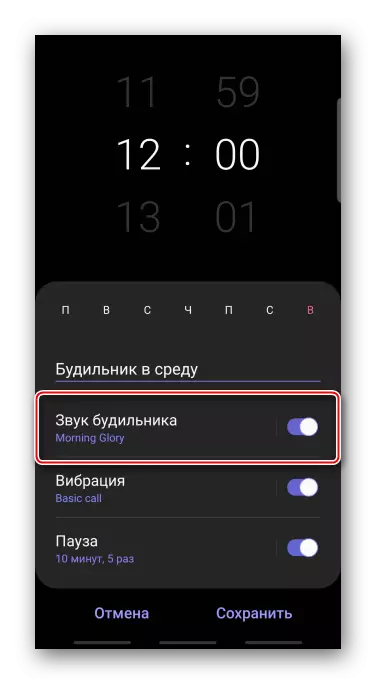
Tabayay rau cov suab paj nruag tam sim no thiab nyob rau hauv cov npe, xaiv ib qho ntawm cov lus thov suab nrov.

Txhawm rau siv cov thib peb-sib xyaw ua ke, nias lub "Ntxiv" icon icon, nrhiav cov kab hauv kev nco ntawm txoj kev thiab paub meej tias qhov kev xaiv.
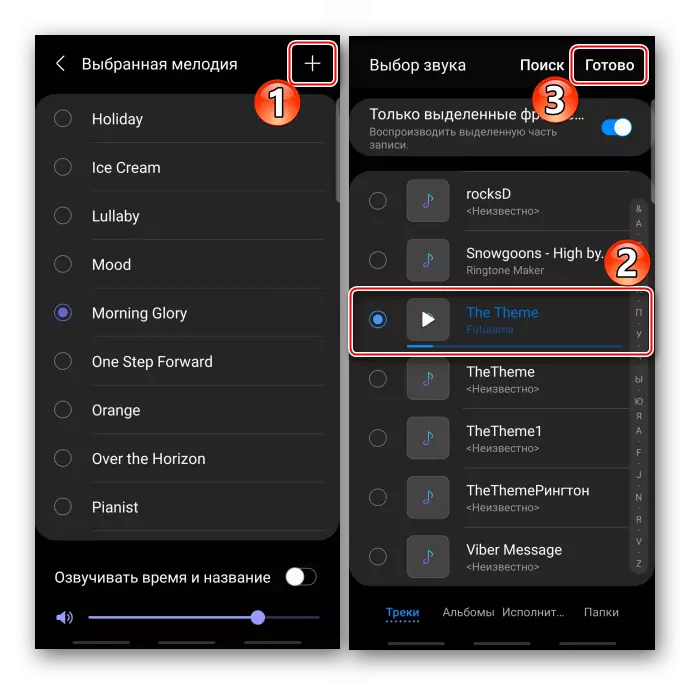
Ntawm qhov chaw teeb tsa ntawm lub suab paj nruag, koj tuaj yeem xaiv cov suab zoo ntawm nws lub suab, nrog rau cov kev ua kom lub sijhawm uas yuav hais lub sijhawm tam sim ntawd tom qab lub tswb nrov.
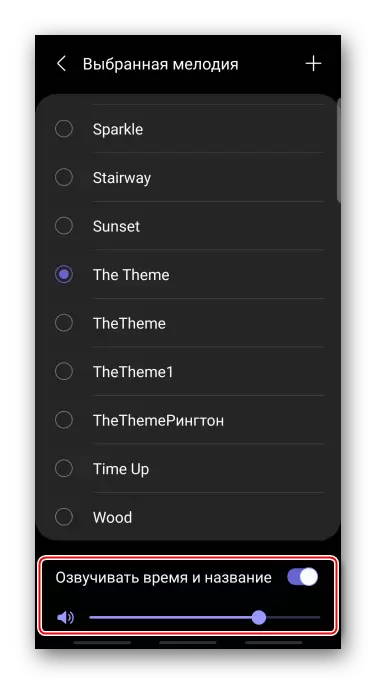
Koj tuaj yeem hloov hom kev co lossis xiam nws.
- Nws muaj peev xwm los kho tus naj npawb ntawm cov cim rov qab thiab ncua sijhawm ntawm lawv. Tig rau kev xaiv, hauv "ntu" thaiv, peb teem lub sijhawm uas lub teeb liab yuav tsum tau rov ua dua, thiab hauv qhov "rov qab" thaiv cov pes tsawg zaus.
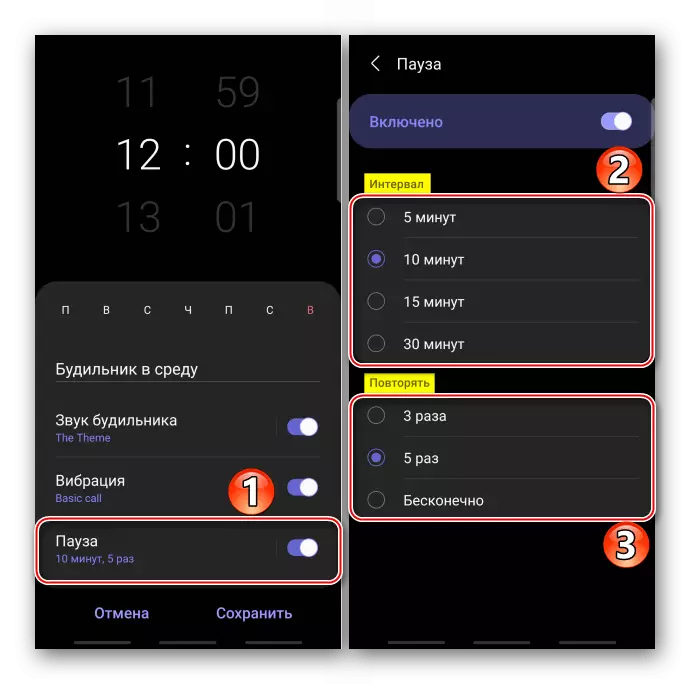
Txuag tag nrho cov chaw.
- Txhawm rau tshem tawm cov tswb nrov me me, qhib "cov ntawv qhia zaub mov", xaiv cov khoom sib raug,
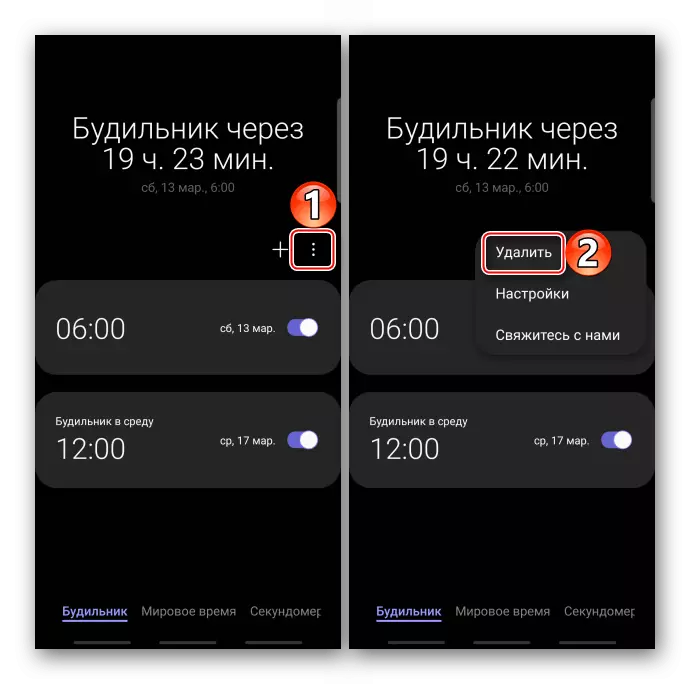
Peb ua kev zoo siab rau txoj cai txoj cai thiab paub meej tias qhov kev xaiv.
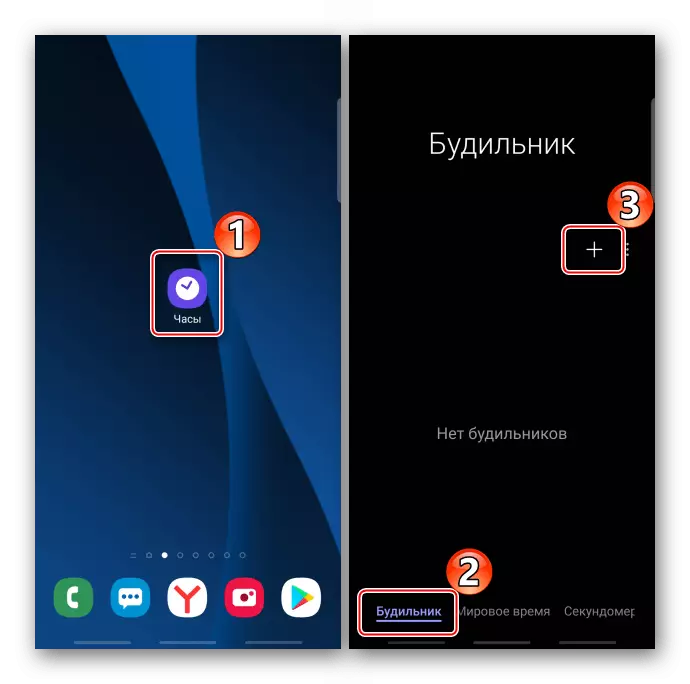
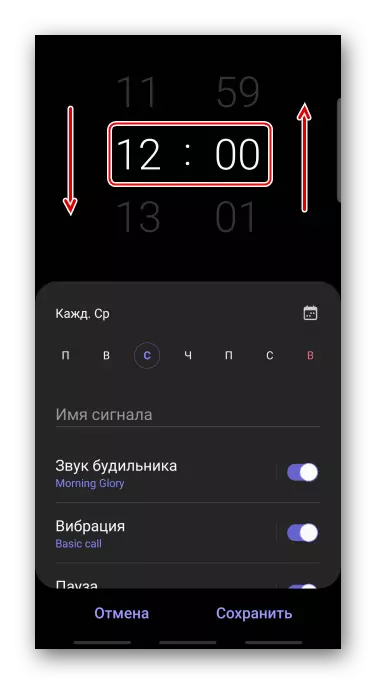
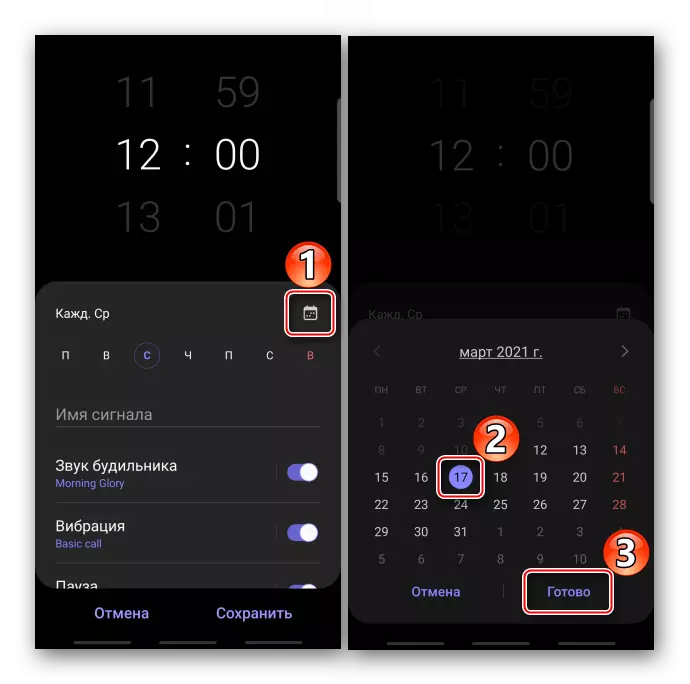
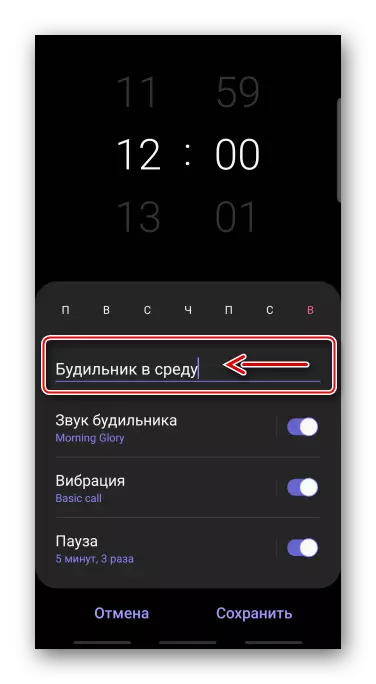
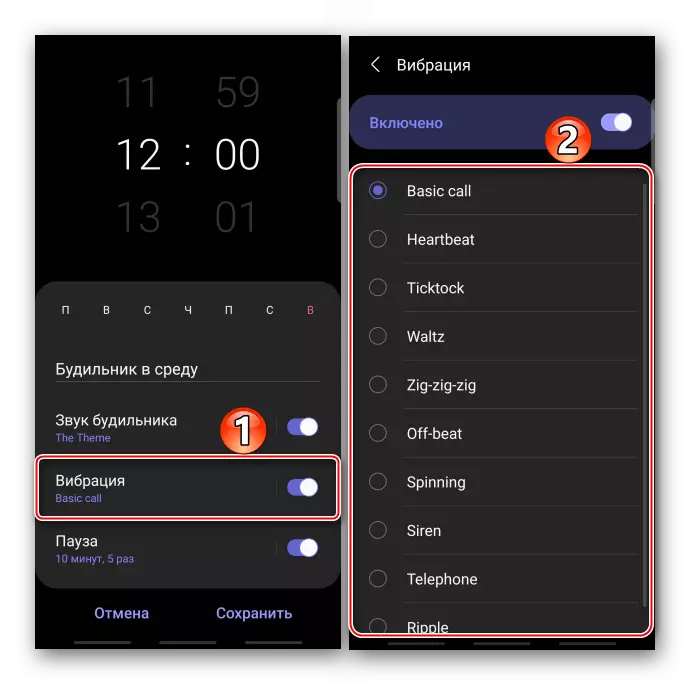
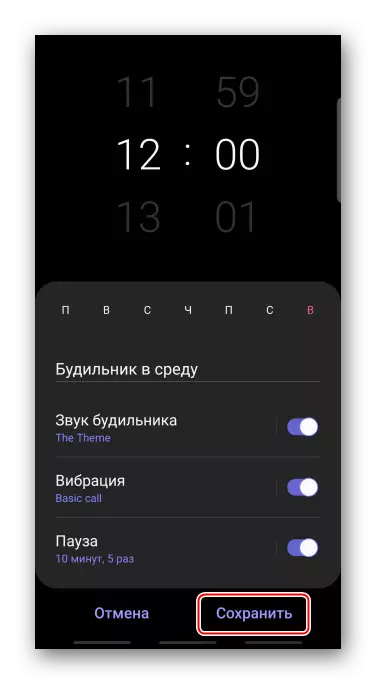

Txoj kev 2: Thib Peb
Google Kev Lag Luam Kev Ua Lag Luam tuaj yeem rub tawm cov moos los ntawm cov neeg tsim khoom thib peb. Xav txog cov qauv no ntawm cov piv txwv ntawm daim ntawv thov "lub moos zoo uas tsis muaj kev tshaj tawm."
Download tau lub moos lub moos zoo tsis muaj kev tshaj tawm "ntawm Google Ua Si Ua Lag Luam
- Khiav los ntawm software. Nws twb muaj ib lub moos ceeb toom, nws yog tsis yooj yim sua kom tshem tawm uas koj tsuas tuaj yeem rov kho dua. Hauv qhov no, tsim ib qho tshiab. Txhawm rau ua qhov no, qhib daim ntawv thov ntawv qhia zaub mov thiab coj mus rhaub "moos tshiab lub moos".
- Daim tshev kos rau hauv qab ntawm lub vijtsam txhais tau tias nws tau tig mus, thiab tus ntoo khaub lig tau muab tua. Tadam ntawm cov khoom no los hloov cov xwm txheej ntawm lub tswb.
- Nyem rau ntawm lub vaj huam sib luag nrog cov hnub ntawm lub lim tiam, xaiv qhov xav tau lossis tig ntawm yam tsis tau rov ua dua.
- Txhawm rau hloov lub suab thaum lub suab, coj mus rhaub lub icon hauv qab yog kaum ntawm lub vijtsam.
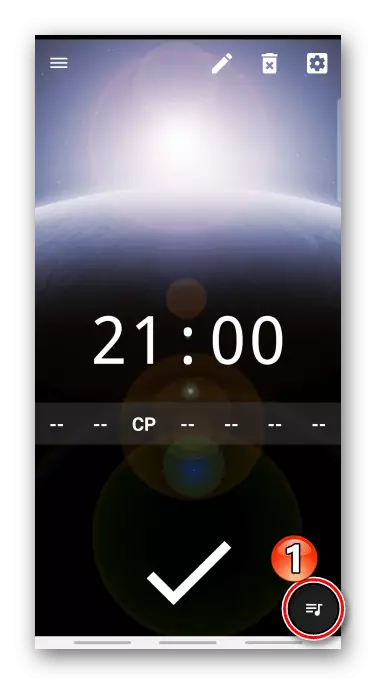
Nias lub "suab paj nruag" thiab xaiv ib qho ntawm cov suab muaj suab.
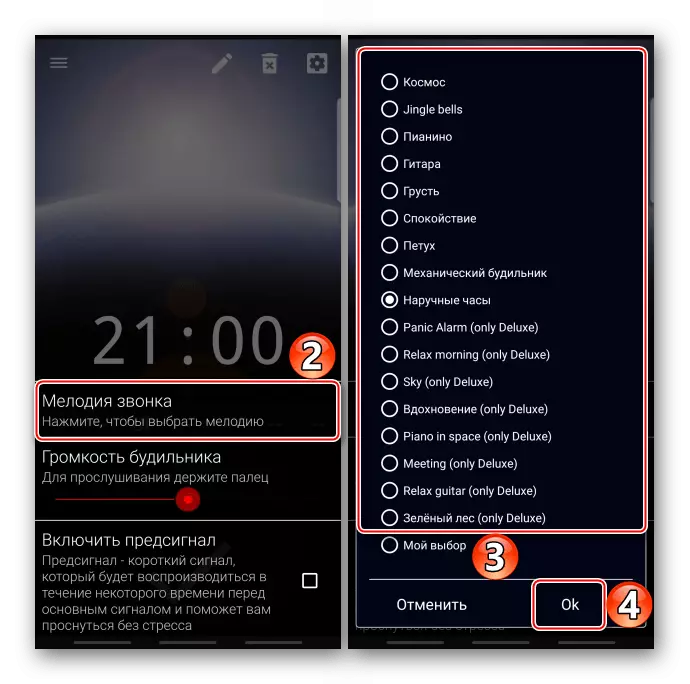
Tog twg los tada "Kuv xaiv" thiab hauv lub cim xeeb ntawm lub xov tooj ntawm lub xov tooj ntawm lub xov tooj.
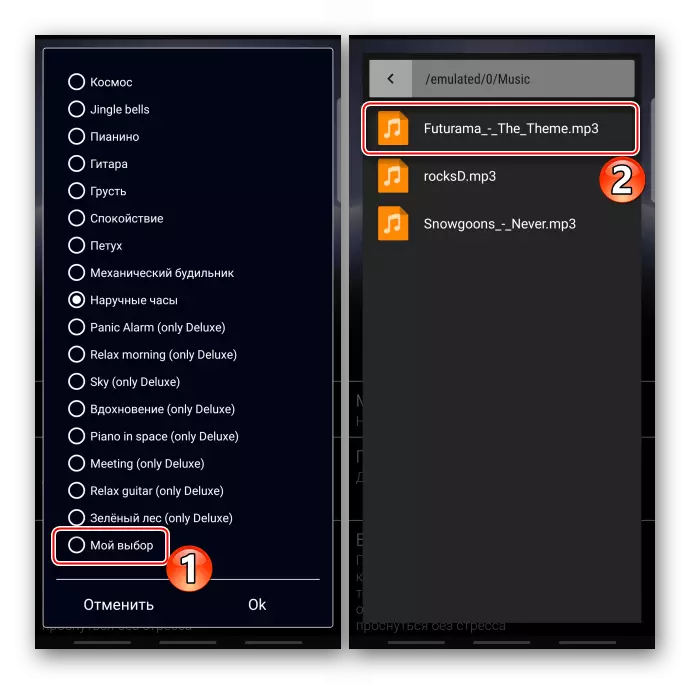
Muaj qhov ntsuas kom haum lub ntim.
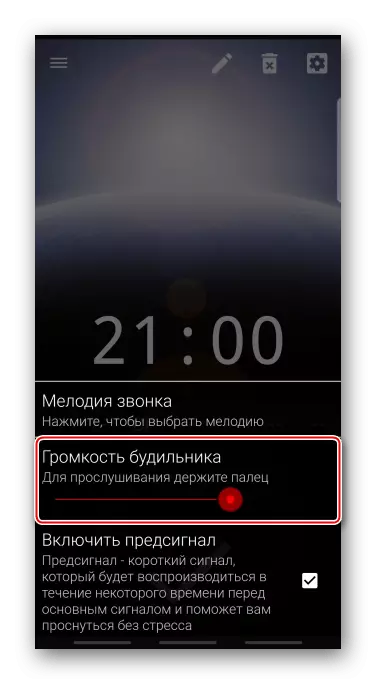
Yog tias koj xav tau, peb tig mus thiab teeb tsa "preliminary teeb liab" muaj nuj nqi, uas yuav ua haujlwm rau qee lub sijhawm rau lub ntsiab.
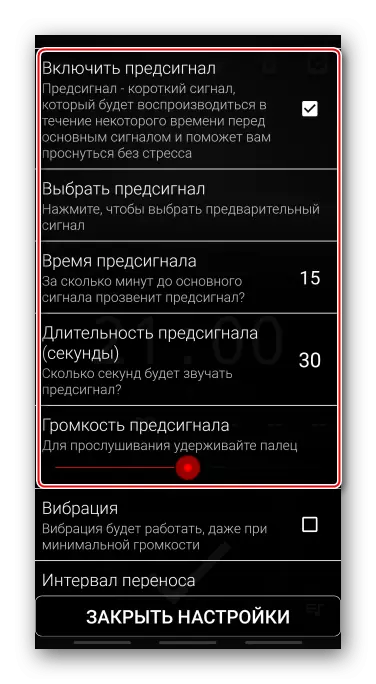
Ib qho ntxiv, koj tuaj yeem hloov ntawm qhov kev co, muab lub sijhawm sib nrug los hloov lub tswb, ua kom lub ntim du hauv lub ntim thiab xaiv tau sai npaum li cas lub qhov ntim yuav dhau los.
- Qhib ntu dav dav.
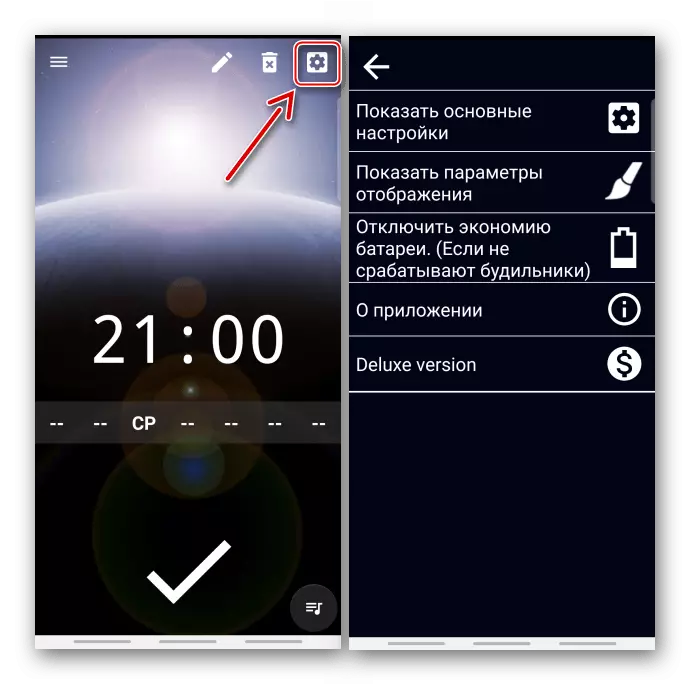
Cov ntsiab lus tseem ceeb cia koj muab lub moos ceeb toom thiab lub sijhawm tsim teeb liab.
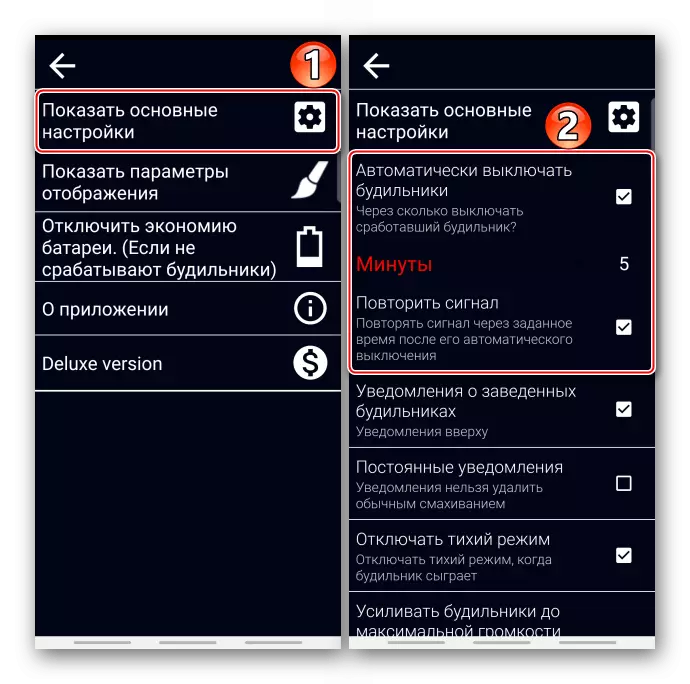
Koj kuj tseem tuaj yeem xaiv cov kauj ruam tshwj xeeb rau lub pob ntim ntim.
- Hauv cov zaub teeb tsa, koj tuaj yeem hloov lub sijhawm hom
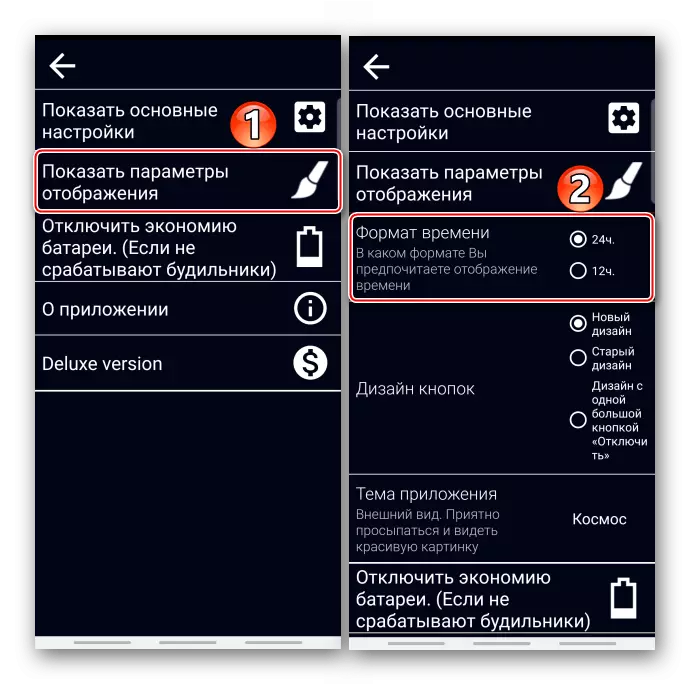
Xaiv Cov Nyees khawm
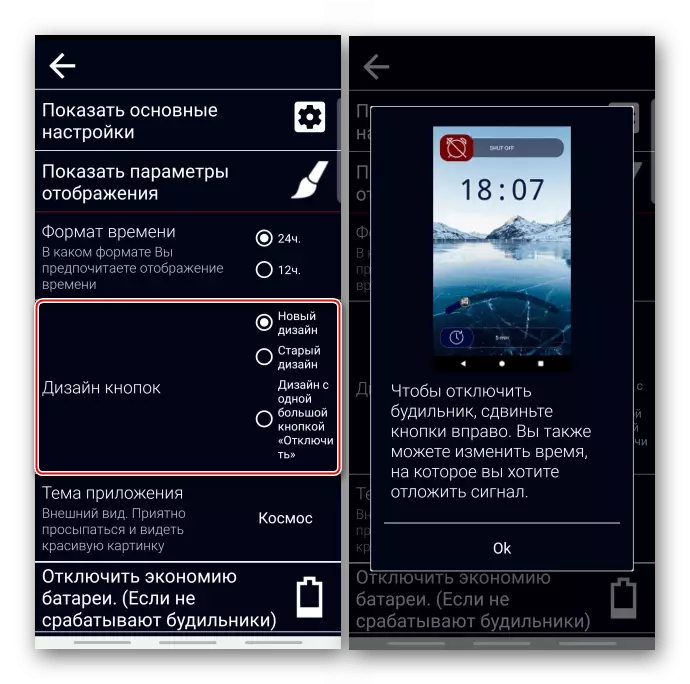
lossis cov ncauj lus ntawm kev sau npe.
- Yog tias lub smartphone muab rau ntawm lub zog txuag hom, uas txwv kev ua haujlwm ntawm cov ntawv thov, lub moos tswb yuav tsis muaj nyem. Kev daws rau cov teeb meem no los ntawm cov chaw tsim khoom sib txawv, tus tsim tawm tau npaj rau hauv ib ntu tshwj xeeb.
- Txhawm rau muab lub npe rau lub teeb liab, coj mus rhaub "Kho kom raug" icon, peb sau lub npe thiab paub meej tias nws.
- Koj tuaj yeem hloov ntawm txhua lub cim hauv daim ntawv thov.
- Txhawm rau tshem tawm lub tswb, yog tias nws tsis xav tau ntxiv lawm, nias lub cim coj ua.